オンライン授業には、不特定多数の人が参加します。
自宅でオンライン授業を受ける場合、カメラに自分の部屋が映らないかと気になりませんか?
バーチャル背景を設定すると、部屋を見られる心配がなくなります。
オンライン授業前に毎回を部屋を掃除するのも手間ですもんね。
この記事を書いた人
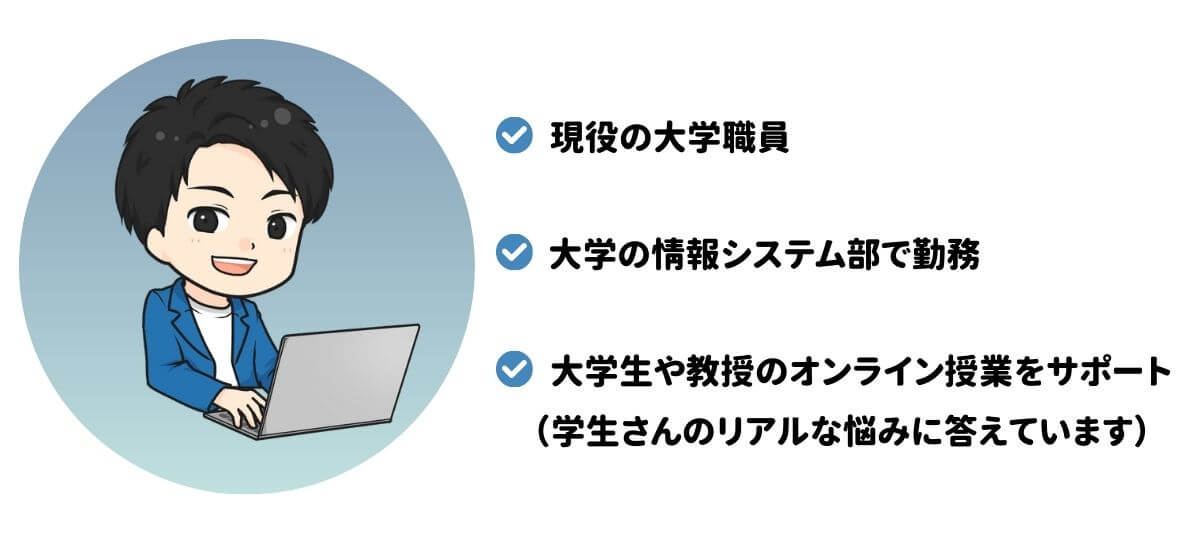
本記事を読むと、以下のことができるようになります。
本記事の結論
- Zoomのバーチャル背景の設定方法がわかる
- 一度設定したバーチャル背景の解除方法がわかる

目次
バーチャル背景とは
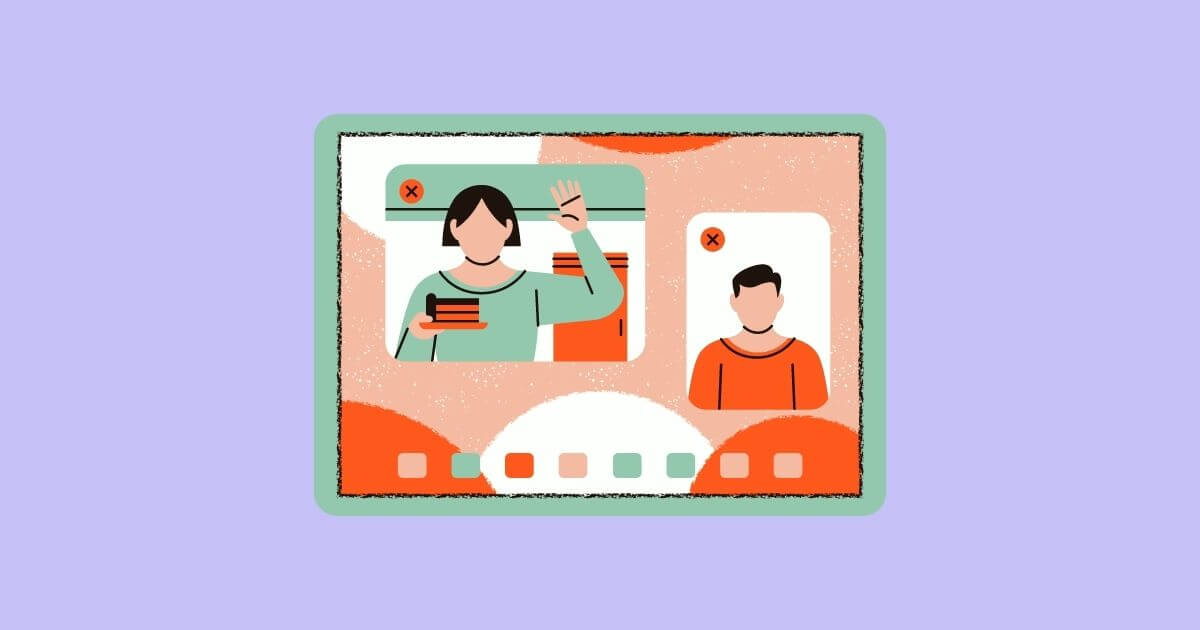
バーチャル背景とは、Zoomミーティングの際、カメラに映る背景を任意の画像に変えて表示できる機能です。
「部屋が散らかっている場合」など、部屋を見られたくない時ってありますよね?
カメラに部屋が映っていないか気になると、オンライン授業に集中できませんね。
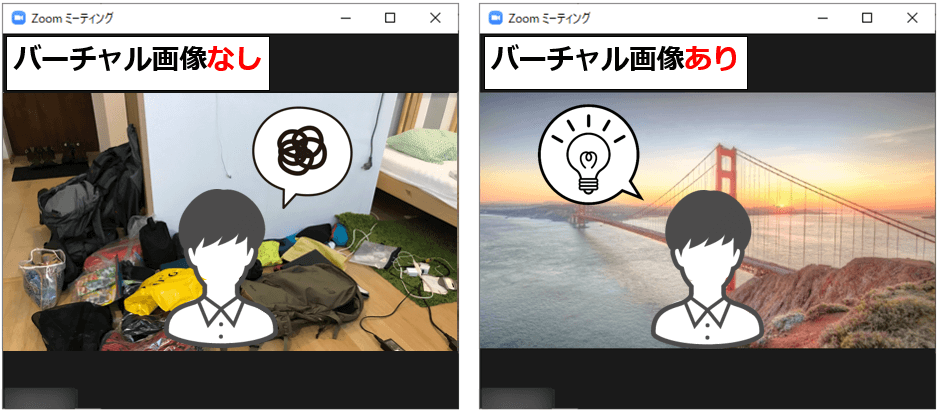
バーチャル背景を設定することで、任意の画像を背景に表示できるので、自分の部屋がカメラに映ってしまう心配はなくなります。

またZoomを使ってオンライン授業やWeb会議をしている時に、音声トラブルが起きると焦りますよね。
慌てず対処できるように、予め音声トラブルの対処方法を把握しておきましょう。
Zoomの音声トラブルへの対処法9選をまとめましたので、ご覧ください。
-

-
参考【Zoom】音声が聞こえない・マイクが機能していない時の対処法9選
続きを見る
バーチャル背景を設定する方法
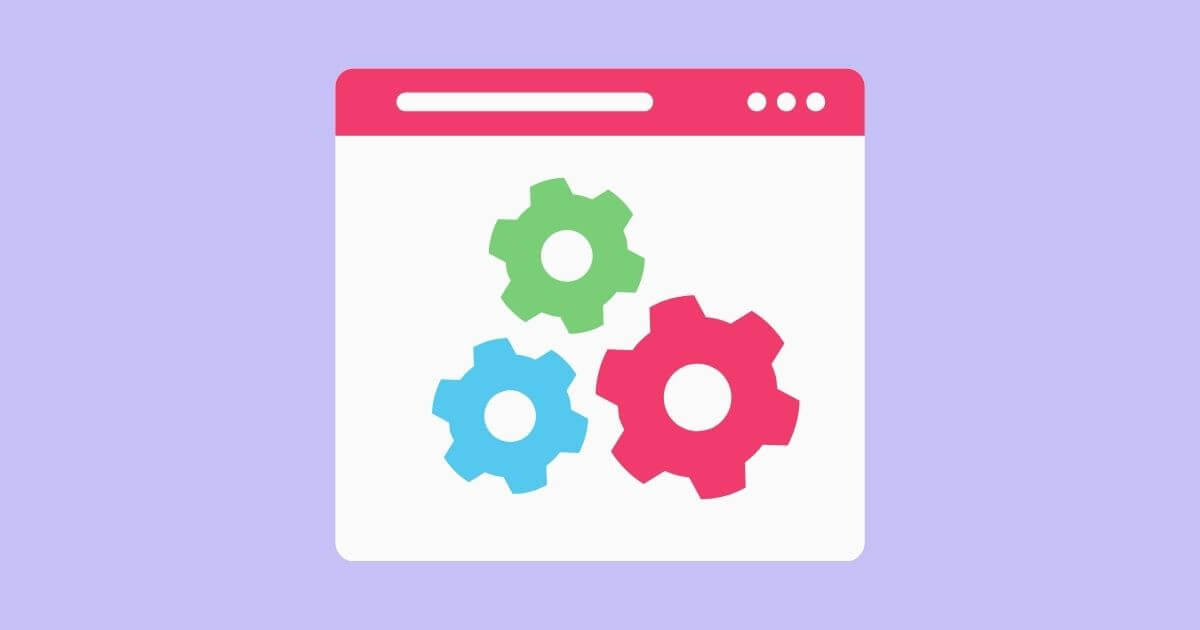
バーチャル背景の設定方法は、大きく2種類です。

- オンライン授業が始まる前にバーチャル背景を設定する
- オンライン授業中にバーチャル背景を設定する
オンライン授業が始まる前にバーチャル背景を設定する方法
オンライン授業が始まる前にバーチャル背景を設定しておくと、授業の開始時からバーチャル背景が適用されます。
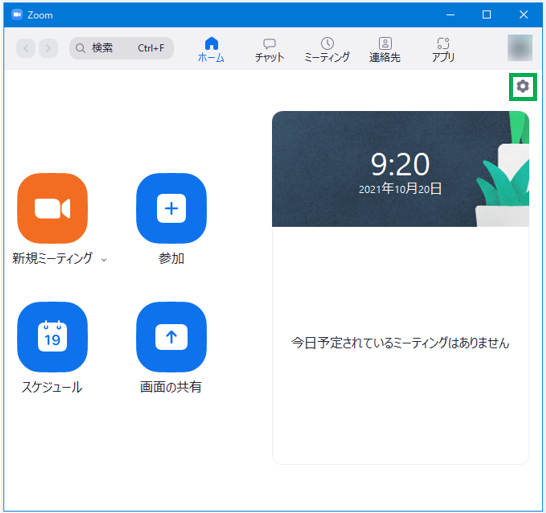
1.Zoomにサインイン後、画面右上の[設定]マークをクリック。
2.[設定]マークをクリックすると設定画面が表示されます。

3.設定画面左側の[背景とフィルター]をクリックします。
4.[バーチャル背景]タブを選択し、任意の画像を選択してください。
これで設定は完了です。
一度設定した背景は、次回以降も継続してバーチャル背景として設定が残ります。
バーチャル背景を、再度設定する必要はありません。
オンライン授業中にバーチャル背景を設定する方法
オンライン授業が始まってからもバーチャル背景を設定することができます。
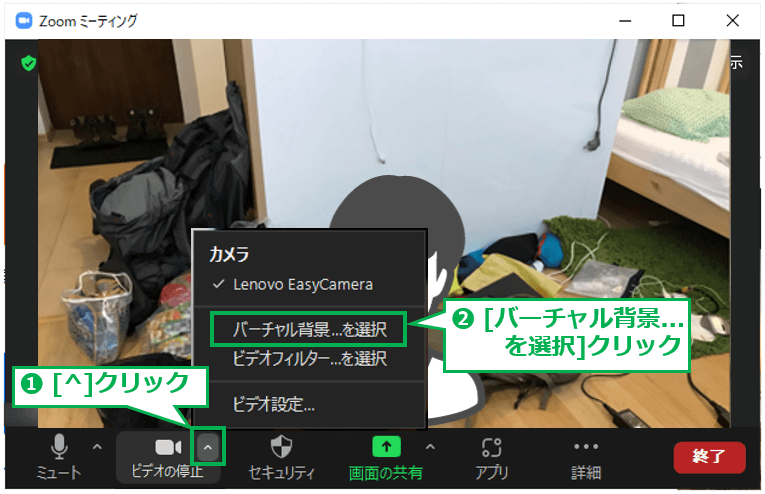
1.[ビデオの停止]ボタンの中にある[^]をクリックします。
2.メニュー画面が表示されるので、[バーチャル背景...を選択]クリック。
3.設定画面が表示されるので、任意の画像を選択しましょう。

4.設定画面左側の[背景とフィルター]をクリックします。
5.[バーチャル背景]タブを選択し、任意の画像を選択してください。
これでバーチャル背景が設定されました。
バーチャル背景を解除する方法
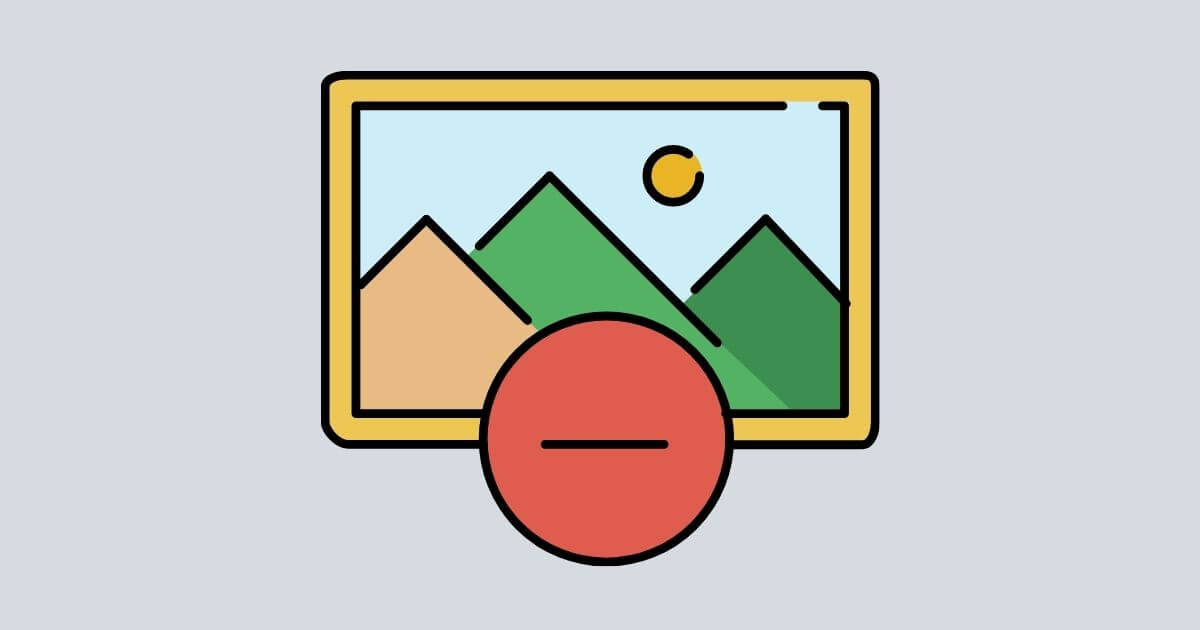
バーチャル背景は解除することもできます。
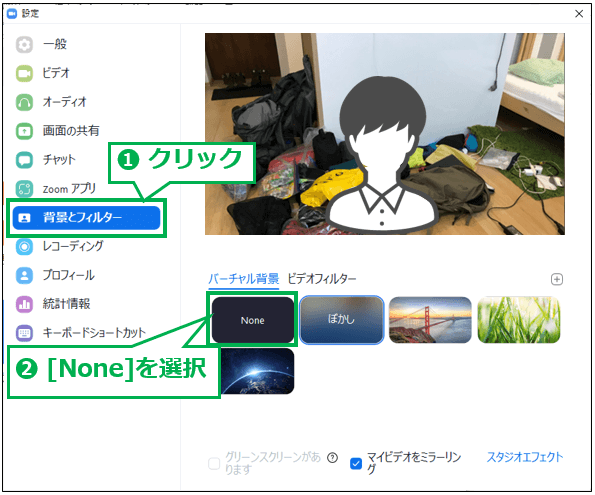
1.設定画面を開く。
2.設定画面の[背景とフィルター]タブをクリックします。
3.[バーチャル背景]タブにある[None]をクリックすると、バーチャル背景が解除されました。
まとめ
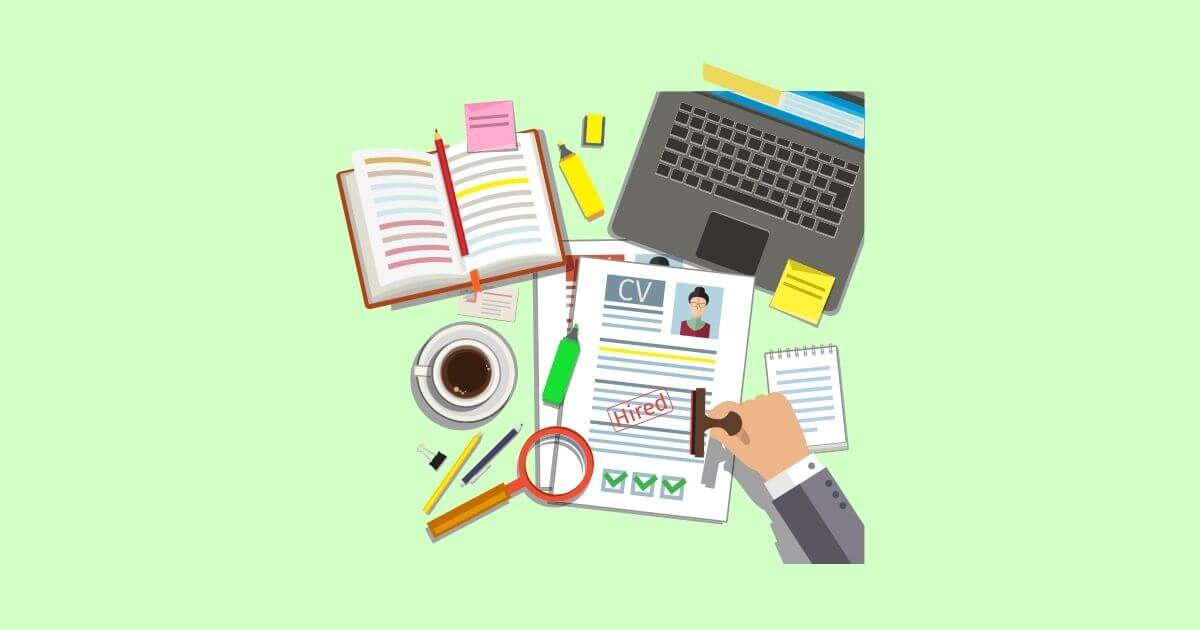
バーチャル背景の設定方法と解除方法を説明しました。
バーチャル背景を設定することで、任意の画像を背景に設置することができます。
うっかり部屋にある恥ずかしいものが映っちゃったなんてことが起きないように、バーチャル背景を設定してオンライン授業を受けると良いですよ。
集中してオンライン授業が受けられるように、バーチャル背景を活用していきましょう。
最後までお読みいただきありがとうございました。


